Сканеры штрихкодов распознают зашифрованную информацию со средств идентификации, нанесенных на товары, и передают их в товароучетную программу, установленную на компьютере. Но чтобы считывающая техника работала корректно, нужно выбрать правильный тип подключения и провести настройку. Подробно рассмотрим основные варианты подсоединения считывающего оборудования к ПК — их преимущества и недостатки. Дополнительно представим инструкции по настройке сканера штрихкодов.
Подскажем, какой сканер штрихкодов подойдет для вашего бизнеса.
Оставьте заявку и получите консультацию в течение 5 минут.
Подключение сканера штрихкода к компьютеру
Перед тем как настроить сканер штрих-кода на компьютере, необходимо провести аппаратную интеграцию. Нужно наладить взаимодействие считывающей техники с ПК, что реализуется с помощью одного из следующих способов:
- разрыв клавиатуры (PS/2);
- COM-порт (RS-232);
- USB.
В последнем случае для подключения используются интерфейсы кредл-подставки. Чтобы определить наиболее подходящий вариант аппаратной интеграции, рассмотрим каждый из них подробнее.
Штрих сканер, автоматизация небольшого магазина своими руками.
Настройка сканера штрих-кода для маркировки
/kupit/nastrojka-skanera-shtrih-koda-dlya-markirovki/
Есть в наличии
Обучение работе на ККТ
/kupit/obuchenie-rabote-na-kkt/
Есть в наличии
Техническое сопровождение
/kupit/tehnicheskoe-soprovozhdenie/
Есть в наличии
«В разрыв клавиатуры» — подключение сканера штрих-кода к компьютеру происходит с задействованием интерфейса PS/2. Для этого нужен кабель с двумя разветвлениями. Одно из них используется для подсоединения сканера к клавиатуре через PS/2, другое — к ПК через аналогичный интерфейс. Подключая периферийную технику к компьютеру «в разрыв клавиатуры», пользователь получает следующие преимущества:
- Интерфейсы USB на компьютере остаются свободными, что позволяет подсоединять другие устройства.
- Нет необходимости подключать отдельный блок питания, который обязательно использовать при задействовании RS-232.
- Не нужно устанавливать дополнительные драйверы.
- Быстрое добавление закодированной информации в товароучетную систему — все расшифрованные данные сразу после сканирование отображаются в месте установки курсора.
Но есть у подключения «в разрыв клавиатуры» серьезный недостаток — двумерные коды часто распознаются с ошибками из-за наличия в них особых символов-разделителей. Поэтому при работе с маркированными товарами такой тип аппаратной интеграции сканера с ПК неактуален.
Если ваша бизнес-сфера предполагает работу с 2D-кодами, лучше выбирайте COM-соединение. При подключении используется RS-232. Получается, что сканирующее устройство интегрируется с компьютером напрямую. Но для корректной работы оборудования требуется обязательно устанавливать дополнительное ПО.
Мы готовы помочь!
Задайте свой вопрос специалисту в конце статьи. Отвечаем быстро и по существу. К комментариям
Подключение сканера штрих кода к 1С
Разъем RS-232 встречается не во всех моделях компьютеров. В качестве альтернативного варианта подключения в таких случаях используется интерфейс USB. Но при аппаратной интеграции ПК не распознает подключенную технику правильно. Для ее корректной работы дополнительно нужно активировать режим эмуляции USB-клавиатуры или COM-порта:
- Если используется режим эмуляции USB-клавиатуры, ПК распознает сканер как обычную клавиатуру. Информация в товароучетную систему поступает в поле курсора.
- Если используется эмуляция COM-порта, то компьютер распознает подключенное устройство правильно — как сканер. Расшифрованные со средства идентификации данные сразу поступают в открытый на ПК документ.
Подберем сканер штрихкода для вашего бизнеса за 5 минут!
Оставьте заявку и получите консультацию.
Как настроить сканер штрихкода на компьютере
Важно не только подключить сканер к компьютеру, но и провести правильную настройку. В противном случае считывающее оборудование при распознавании идентификационных меток будет пропускать символы или выдавать ошибки. Рассмотрим общую инструкцию по настройке сканера штрихкодов:
- Установка драйвера. В комплекте к сканирующему оборудованию обычно идет дополнительное программное обеспечение. Если необходимого ПО нет, скачайте его на официальном сайте производителя и выполните установку.
- Программирование сканера. Следующим шагом будет считывание специальных технических штрихкодов. Они включены в инструкцию по эксплуатации оборудования. Сначала сканируется код для перевода оборудования в режим настройки. Затем считывается метка для правильной активации выбранного типа подключения. После чего сканируются суффиксы и префиксы, позволяющие в дальнейшем ускорить и автоматизировать процесс ввода новой информации. Также можно использовать дополнительные штрихкоды программирования для активации необходимых пользователю функций, например, настройка разделительной полосы или корректное считывание информации с непечатаемыми знаками.
- Настройка драйвера. Только после программирования переходят к работе с установленным на компьютер ПО. Нужно запустить утилиту и открыть меню «Сервис», где сначала выбрать «Параметры», затем — «Драйвер устройства ввода». В поле указывают ранее заданные префиксы и суффиксы, чтобы сканируемая информация правильно распознавалась и корректно отображалась в товароучетной системе.
Источник: online-kassa.ru
Как работает сканер штрих кодов: подключение к ПК и настройка оборудования

Сканер штрихкодов — устройство для считывания цифровых кодов с товаров и передачи информации на ПК, кассовый аппарат или POS-терминал. Востребован в ритейле, складской логистике, на производстве. Применяется и в других сферах деятельности, где ведется учет товаров (материальных ценностей) по штрихкодам.
В статье расскажем, как работает сканер штрих кода , по каким признакам классифицируется, как установить, подключить к компьютеру и настроить устройство. Объясним, как синхронизировать его с 1С. Опишем несколько способов проверки считывателя на работоспособность.
Нужен сканер штрихкодов? Подберем для вашего бизнеса за 5 минут.

Какой установить сканер штрих кодов : критерии выбора
Различают 1D- и 2D-сканеры штрихкодов. Первые считывают только одномерные символики, вторые — линейные и двумерные коды. Для работы с товарами, прослеживаемыми через ЕГАИС и «Честный ЗНАК», применяется 2D-сканер. Также считыватели классифицируются по следующим признакам:
- типу OEM-модуля;
- способу подключения к ПК, онлайн-кассе или POS-терминалу;
- типу исполнения;
- степени защищенности.
По типу сканирующего модуля устройства бывают:
- Светодиодными. Считывают только линейные штрихкоды с близкого расстояния, отличаются небольшой стоимостью.
- Лазерными. Сканируют коды с более дальней дистанции, чем светодиодные. Но имеют весомый недостаток — подвижные детали, поэтому чувствительны к ударам. Распознают только 1D-коды.
- Имидж-сканеры (фотосканеры). Самые востребованные считыватели — быстрые, надежные, с разной дальностью сканирования. Имиджевый сканер штрих кодов стоит купить в том случае, когда кроме линейных, нужно распознавать и двумерные символики.
По типу исполнения различают устройства:
- ручные — оснащены рукояткой и триггером;
- презентационные — имеют большое сканирующее окно, монтируются в прикассовой зоне или устанавливаются на рабочем столе;
- встраиваемые — встраиваются в столешницу.
Последние два вида сканеров — стационарные. Удобны для поточной работы с большим количеством некрупных товаров.
Как работать со сканером штрих кодов ручного типа: оператор подносит устройство к идентификатору, происходит считывание данных. Затем они передаются на компьютер.

Newland FR4080 Koi II

АТОЛ Impulse 12 BT

Mindeo MD6600
Стационарный сканер штрих кодов нужно установить на рабочем столе или подключить к кассе, а для считывания идентификатора подносить товар к окну сканирующего модуля.
По способу подключения к ПК и другим устройствам сканеры бывают:
- проводными — соединяются с оборудованием с помощью интерфейсного кабеля;
- беспроводными — оснащены модулями Bluetooth и/или Wi-Fi, работают от аккумулятора и подключаются к устройствам «по воздуху».
Устройства стационарного типа — только проводные. Ручные — в зависимости от модели могут подключаться к ПК с помощью интерфейсного шнура или «по воздуху».
Беспроводные считыватели позволяют автоматизировать работу мобильного сотрудника. Он может беспрепятственно перемещаться по складу или торговому залу, сканируя штрихкоды с товаров. Беспроводное устройство подходит для учета крупногабаритных и тяжеловесных грузов — их не приходится перемещать в зону сканирования.
Одна из разновидностей беспроводных считывателей — портативные . Отличаются небольшими размерами — карманного типа (в виде брелка) или сканера-кольца.
По степени защищенности сканеры штрихкодов бывают:
- Корпоративного класса. Востребованы в рознице, на небольших складах с умеренным уровнем запыленности и влажности (класс герметизации — до IP64 включительно).
- Промышленные . Оснащены корпусом со степенью защиты от климатических воздействий по классу от IP65. Как правило, это устройства беспроводного типа. Разработаны для эксплуатации в сложных условиях: в производственных цехах, на запыленных и грязных складах.
Среди считывателей промышленного сегмента встречаются модели с дисплеем.
Как подключить сканер штрих кодов к компьютеру
Пришло время объяснить, как подключить сканер штрих кода к компьютеру . Способ взаимодействия устройств зависит от набора доступных интерфейсов. Проводное подключение (с помощью интерфейсного шнура) доступно:
- «в разрыв клавиатуры» (PS/2) — драйвер и дополнительный источник питания не нужны;
- через COM-порт (он же RS-232) — требуется устанавливать драйвер и использовать дополнительный источник питания;
- USB — не нужн ы драйвер и дополнительное ПО.
У беспроводных моделей для связи с управляющим устройством предусмотрены модули Bluetooth и/или Wi-Fi, а подключение к ПК чаще происходит не напрямую, а через док-станцию: сканер передает на нее данные «по воздуху», а оттуда информация поступает на компьютер по интерфейсному кабелю.

При отсутствии на компьютере последовательного порта можно подключать сканер через USB и активировать режим эмуляции клавиатуры либо RS-232.
Для передачи данных «в разрыв клавиатуры» нужен кабель с двумя разветвлениями. Один его конец подключают к клавиатуре, другой — к ПК. Отсканированные данные отображаются на экране компьютера — в месте установки курсора мыши.
Настройка сканера штрих кодов
После подключения к ПК требуется настройка сканера штрих кода . В противном случае считыватель может передавать данные с ошибками. Алгоритм действий следующий:
- Установка драйвера (обычно он идет в комплекте со считывателем или его нужно скачать с сайта производителя) на ПК. Как указано выше, он нужен в том случае, если сканер штрих кода нужно подключить к компьютеру через последовательный порт.
- Программирование считывающего устройства. Выполняется путем сканирования штрихкодов из руководства пользователя.
- Настройка драйвера. В программе на ПК нужно указать префиксы, суффиксы и другие параметры, заданные на этапе программирования.
Самая распространенная задача — работа со сканером штрих кода в 1С , поэтому далее рассмотрим его настройку для совместимости с этой товароучетной системой.
Поможем выбрать сканер штрихкодов на любой бюджет. Доставка по всей России!

Как подключить сканер штрих кодов к 1С
Рассказываем, как подключить сканер штрих кода к 1С на примере модели АТОЛ Impulse 12. Она считывает все известные 1D- и 2D-идентификаторы, включая Data Matrix, EAN-8/13, PDF-14, QR. Сначала нужно подключить сканер к ПК с помощью интерфейсного кабеля. В программе 1С:
- Перейти в раздел «Администрирование».
- Выбрать «Подключаемое оборудование».
- Установить отметку около пункта «Использовать подключаемое оборудование». Выбрать «Подключаемое оборудование».
Далее нужно нажать «Создать» и проверить, правильно ли заполнены поля:
- около «Устройство используется» — стоит галочка;
- в строке «Тип оборудования» — «Сканеры штрихкода»;
- в поле «Драйвер оборудования» — «1С:Сканеры штрихкода» (можно развернуть список, нажав стрелочку в конце строки, и выбрать нужный вариант);
- строки «Рабочее место» и «Наименование» заполняются автоматически;
- серийный номер указывать не обязательно, но можно сохранить тот, который присвоен оборудованию на заводе производителя.
Сохранить данные. Рассказываем дальше, как настроить сканер штрих кодов на компьютере для работы в 1С .

Нужно нажать на кнопку «Настроить». Откроется форма, где основные поля уже заполнены — значения параметров добавляются автоматически, согласно установленным на этапе программирования сканера.

Для подтверждения информации нужно нажать «Записать и закрыть».
Проверка сканера штрих кодов на работоспособность
Проверка сканера штрих кодов выполняется следующим образом:
- На ПК нужно открыть текстовый документ (например, «Блокнот»).
- Поставить курсор в любое место.
- Отсканировать штрихкод с помощью сканера.
В документе должен отобразиться код. Это значит, что считыватель работает правильно. Если код не отображается, нужно проверить настройки, целостность интерфейсного кабеля, корректность подключения.
Как проверить сканер штрих кодов на работоспособность через сервис на портале «Честный ЗНАК»:
- Перейти на страницу сервиса проверки считывателя. Выбрать товар, с которого будет отсканирован код.

2. Переключить язык на компьютере с русского на английский.
3. Поставить курсор мыши в пустое поле, отсканировать штрихкод. Нажать «Проверить».
В поле ввода должны появиться данные. «Честный ЗНАК» рекомендует выполнить от 20 таких проверок, чтобы убедиться, что считыватель работает корректно.
Если код не сканируется или отображается с ошибкой, нужно выбрать производителя сканера из предложенных в перечне в нижней части страницы сервиса. Откроется список инструкций по настройке, соответствующих разным моделям. Останется только выбрать название устройства и следовать рекомендациям.
Источник: scanport.ru
Как подключить сканер штрих кода к компьютеру, POS системе, онлайн-кассе

Сканер штрих-кода — это периферийное устройство для ККМ или POS-системы. Он распознает штрих-коды и передает информацию на основное устройство. После покупки считывателей нужно установить и подключить новое оборудование. Мы расскажем вам, как выбрать устройство, как подключить и активировать двумерные сканеры штрих-кодов Mertech.

Валерия
Бесплатно подберем
сканер штрих-кода
для ваших задач. И сделаем выгодное предложение по ценам производителя!
Принцип работы считывателя штрих-кодов
Фотосканеры считывают штрих-коды с помощью фотодетекторов. Камера фотографирует этикетку в полном формате. Изображение распознается встроенной программой. Скорость распознавания: до 100 кодов за одну минуту. Фотосканеры считывают поврежденные или размытые штрих-коды.
Эти модели применяют в средних и крупных магазинах, где нужно быстро обслуживать клиентов.
Лазерные сканеры направляют на этикетку лазерный луч. Внутри прибора есть зеркала, которые преломляют луч на несколько потоков. Для распознавания штрих-кода нужно, чтобы хотя бы один из лучей попал на этикетку. Этот луч отражается от поверхности этикетки, перенося изображение в фоторедактор. Там сигнал распознается и переводится в двоичный код.
Лазерные считыватели часто устанавливают в супермаркетах.
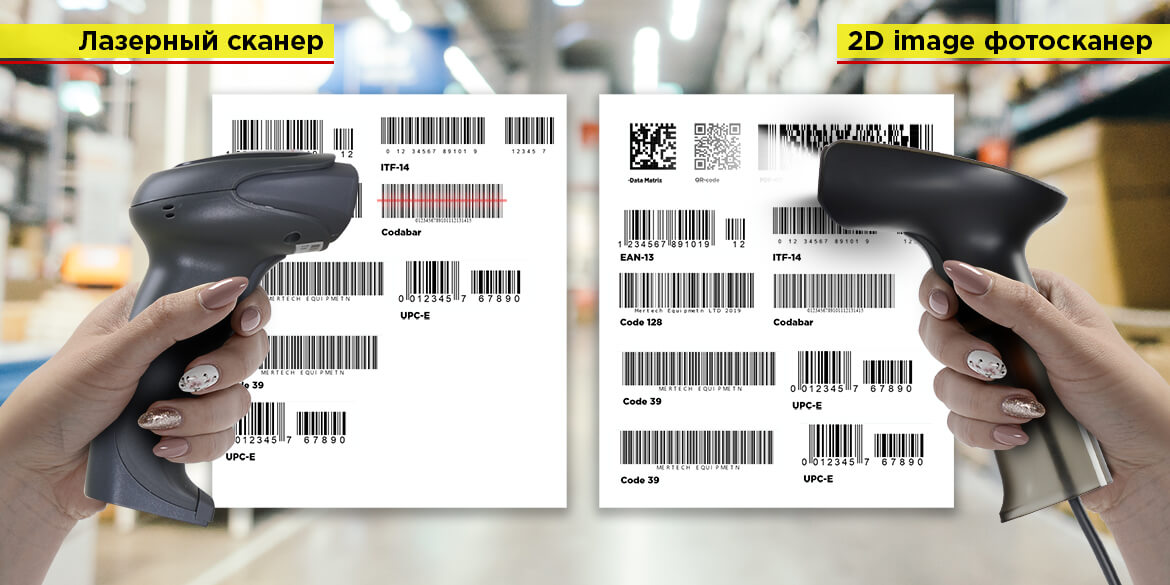
Какой сканер штрих-кода выбрать?
Для работы с маркированными товарами нужны 2D считыватели. Эти устройства считывают 2D коды, в том числе Data Matrix и QR-code. Приборы подходят для работы с ЕГАИС и системой «Честный ЗНАК».
Как выбрать конструкцию считывателя:
- Ручные модели универсальны. Можно использовать их для инвентаризации на складе или в торговом зале. Можно закрепить на подставке и использовать в стационарном режиме.
- Стационарные модели устанавливают на кассовом узле. Они распознают коды с большого расстояния и под наклоном, что ускоряет работу кассира. Модели подходят для магазинов с большим потоком покупателей.
- Встраиваемые сканеры — подвид стационарных моделей. Встраиваются напрямую в ККМ. Подходят для крупных сетевых магазинов и супермаркетов.
Беспроводные модели подключаются к базе, которая подсоединяется к ПК. Эти устройства можно переносить, не ограничиваясь длиной провода. Дальность синхронизации: до 100 метров.

Как подключить сканер штрих-кодов к ПК?
У каждой модели есть один или несколько портов. Часто для подключения используются разъемы USB-COM и USB-HID. Иногда применяются другие разъемы, например, RS-232. Если разъемы на компьютере и сканере не совпадают, установите переходник.
Прежде чем начать синхронизацию, прочитайте инструкцию. Проводное подключение выполнить просто. Вставьте кабель одной стороной в порт на считывателе. А другой стороной — в разъем на компьютере. Используйте тот кабель, который идет в комплекте с прибором.
Если кабель вставлен правильно, система распознает новое устройство и предложит установить ПО для начала работы. Бесплатные драйвера идут в комплекте с каждым считывателем Mertech. Установите драйвера по инструкции. Укажите в настройках компьютера путь к оборудованию.
Проверка работы сканера штрих-кодов
После подключения к ПК нужно проверить работу считывателя. Убедитесь, что кабель подключен, драйвера установлены, путь к устройству прописан. Откройте текстовый редактор или программу для товарного учета.
Попробуйте отсканировать тестовый штрих-код:
- Если синхронизация выполнена, он отобразится в программе или текстовом редакторе. После этого можно начинать сканирование этикеток.
- Если на мониторе не появилось новой информации, подключение не выполнено.
При отсутствии синхронизации попробуйте заново подключить устройство (по инструкции). Если это не помогло, перезагрузите компьютер или ноутбук. Повторите попытку. Если штрих-коды снова не будут считываться, обратитесь в службу поддержки Mertech.

Как подключить сканер штрих-кодов к ЭВОТОР и 5 другим онлайн кассам
Сканеры штрих-кодов MERTECH гарантированно подключаются к популярным онлайн-кассам от производителей: ЭВОТОР, Атол Sigma, Муркурий и МТС. Для синхронизации не требуется никаких настроек. Просто подключите считыватель к USB-порту кассы. Мы сняли видео, в котором подключаем сканер MERTECH 2200 к 6 онлайн кассам. Посмотрите его и сделайте простую настройку своего оборудования самостоятельно.
Особенности применения сканера
После успешной синхронизации можно начинать работу. Считыватели штрих-кодов применяются для:
- Получения информации о товаре.
- Пополнения товарной базы (приемки товара).
- Корректировки номенклатуры.
- Продажи товара на кассе.
В инструкции к каждой модели указана дальность считывания и угол охвата при сканировании. Информация будет распознана, если этикетка находится на нужном расстоянии и под нужным углом. На экране отобразится наименование товара, цена, производитель и другие данные.
При продаже или приемке однотипных товаров можно не сканировать каждую этикетку (если это не маркированные товары). Достаточно один раз отсканировать код и задать нужное количество в программе. При каждой продаже ККМ формирует товарный чек, куда попадают отсканированные позиции.
Остались вопросы?
Если у вас остались вопросы по подключению, активации и настройке считывателей, обратитесь в нашу службу поддержки. Позвоните нам по номеру 8 (800) 555 77 83, чтобы получить консультацию специалиста технической службы. Звонки обрабатываются круглосуточно. Также для вас работает сеть сервисных центров, которая охватывает все регионы России.
Источник: mertech.ru